电脑PPT软件如何快速批量删除所有备注文字
有的小伙伴在使用PPT软件制作幻灯片时,想要删除所有备注文字,但是又不想手动删除,因此想要快速批量删除,但是却不知道如何操作,那么小编就来为大家介绍一下吧。
具体如下:
1. 第一步,双击或者右击打开PPT软件,接着点击左上角的文件选项,然后建立一个空白演示文稿。
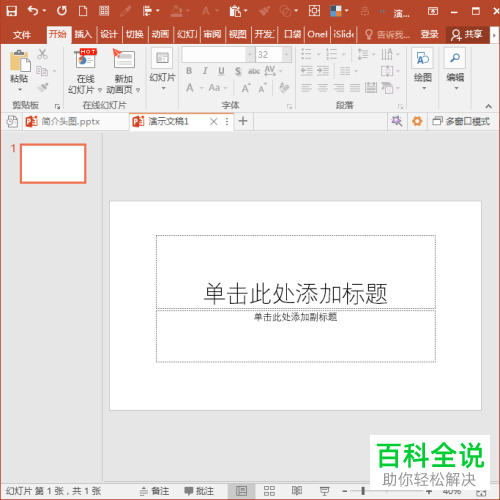
2. 第二步,来到PPT软件的主页面后,点击建立多页幻灯片。
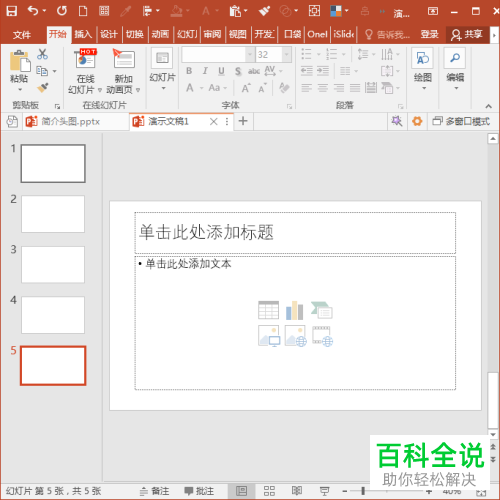
3. 第三步,在每一面新建的幻灯片中,点击箭头所指的输入框,接着输入备注文字。

4. 第四步,输入完所有幻灯片的备注文字后,点击左上角的文件选项,接着在下图所示的信息页面中,点击检查问题下的下拉箭头,然后点击弹出选项框中的检查文档选项。
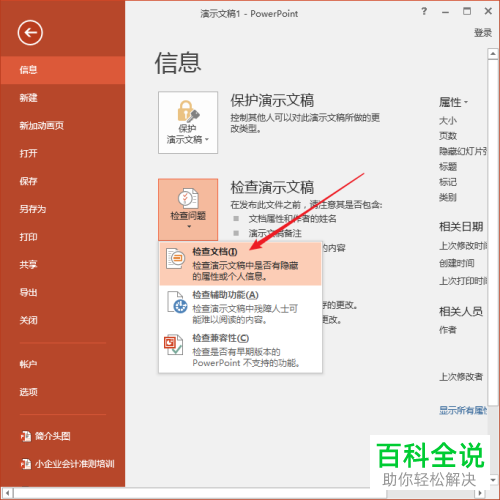
5. 第五步,2我们可以看到如下图所示的文档检查器窗口,点击演示文稿备注左边的选项框。

6. 第六步,点击文档检查器窗口右下角的检查选项。
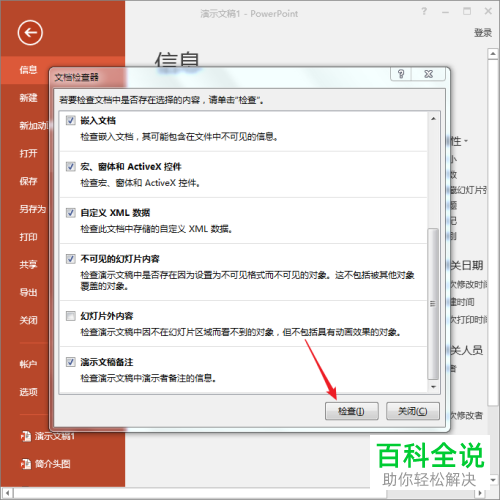
7. 第七步,我们可以看到如下图所示的检查完成的窗口,可以看到已找到演示文稿备注的提示框。
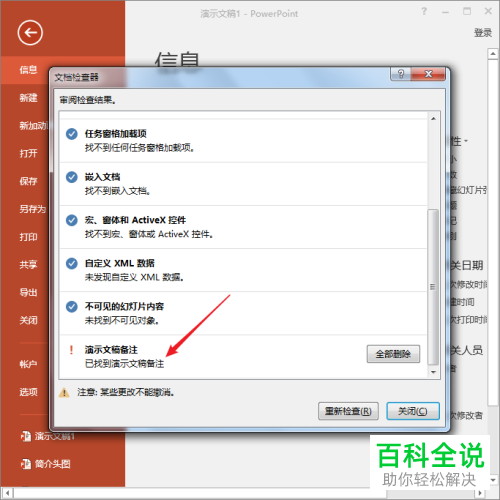
8. 第八步,点击演示文稿备注右边的全部删除选项。
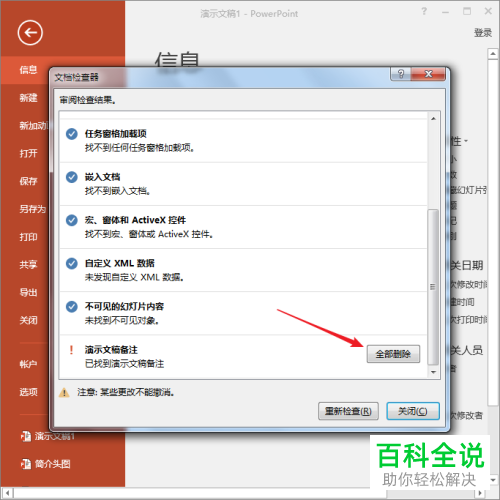
9. 第九步,在下图所示的文档检查器页面中,可以看到已删除所有演示文稿备注的提示框。
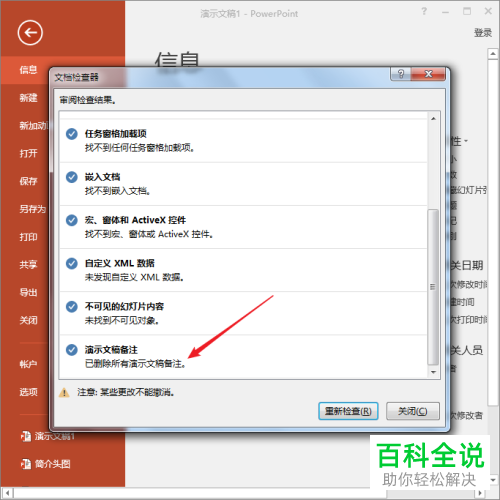
10. 第十步,关闭文档检查器右上角的“x”,再次来到普通视图页面后,我们可以看到所有备注文字已经全部被批量删除了。
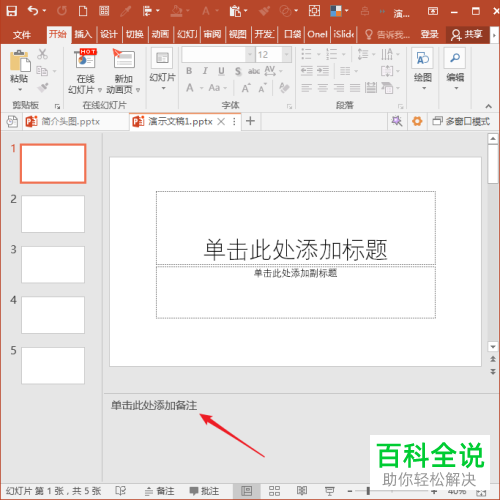
以上就是电脑PPT软件如何快速批量删除所有备注文字的方法。
赞 (0)

